Comment nettoyer un ordinateur Dell propre
De nombreux OEM de Windows appareils ont leurs propres méthodes de récupération, à l'instar de la société Dell, dispose de son propre outil pour nettoyer les données et restaurer le système aux paramètres d'usine, les deux méthodes suivantes peuvent être utilisées pour essuyer Dell disque dur propre, ils sont utilisés pour le nettoyage des dell ordinateur aux paramètres d'usine et en essuyant le Dell ordinateur sans lecteur de CD ou autre support de démarrage.
Ce guide peut être adaptée à Windows 7, Windows 8 et Windows 10, mais Windows 10 utilisateur peut utiliser la méthode par défaut pour restaurer le système au lieu de télécharger les outils.
Essuyez Dell ordinateur aux paramètres d'usine
Dell DataSafe Local (DSL) est le logiciel utilisé pour Dell disque dur de restauration, exécutez le programme en cliquant sur le bouton Démarrer (touche Windows) et tapez le nom du logiciel, ou choisir de Tous les programmes, puis cliquez sur Dell DataSafe Local Backup, puis de trouver l'option
Restaurer l'Intégralité de Votre Système à une Date Antérieure ou à la sortie d'Usine
, et puis rouler vers le bas (si il y a de nombreuses sauvegardes dans la liste) pour sélectionner le Factory Image, puis choisissez l'
Restaurer Sans la Préservation de Nouvelles ou les Modifications de Fichiers
, puis confirmer pour nettoyer le disque dur et réinstaller le système d'exploitation OEM.
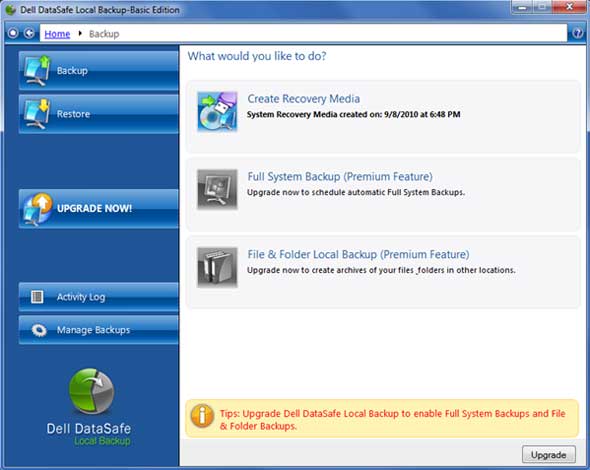
Essuyant le Dell ordinateur sans le CD
Il y a des situations que les gens ne veulent pas de réinstaller le système d'origine, mais un pur système de Windows, dans ce cas, le Dell l'outil n'est pas une option, nous pouvons utiliser les Données d'essuie-glace pour nettoyer la totalité de nettoyage de disque et réinstaller Windows, mais avant cela, nous avons besoin de créer un bootable disque d'installation de Windows (USB ou DVD, CD) si vous ne pouvez pas trouver le disque d'installation de votre achat.
Cliquez sur le lien ci-dessous pour créer le programme d'installation de Windows disque en fonction de votre système:
Windows 7 Windows 8.1 Windows 10
Puis téléchargez essuie-glace de Données et exécuter le programme à partir du forfait portable, pendant le téléchargement, vous pouvez choisir certains importer des fichiers et de les sauvegarder pour les disques durs externes ou USB.
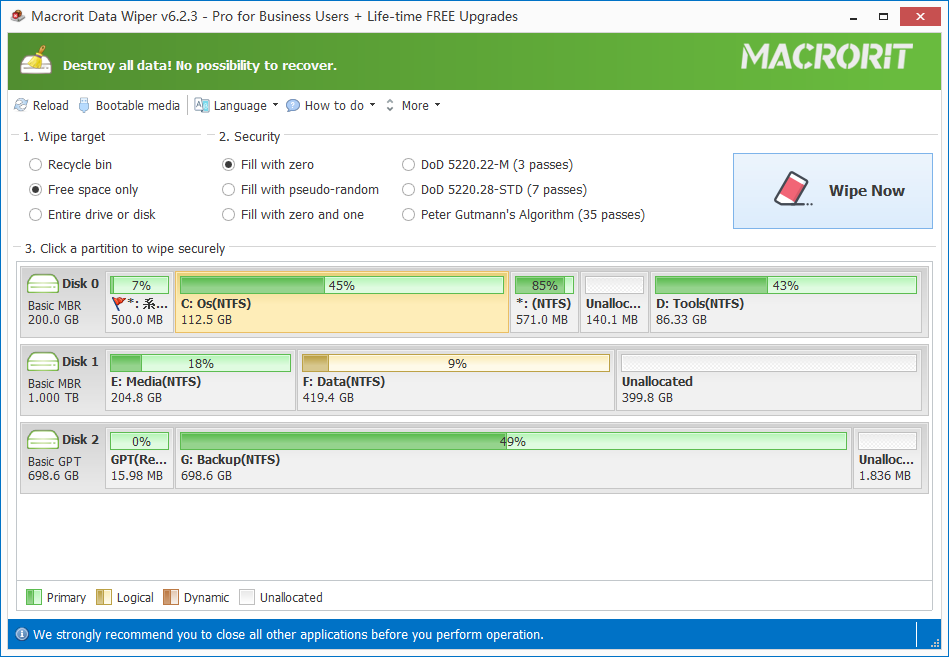
En essuie-glace de Données de la fenêtre principale, cliquez sur le Disque option dans la section un et choisir un essuyage plan pour le Dell disque et cliquez sur le disque (Si il y a seulement sur les disques de l'ordinateur, il affiche "Disque 0" dans la carte du disque, aller de l'avant et cliquez sur), ou vous pouvez cliquer sur la partition système, puis cliquez sur Supprimer pour continuer, Essuie-glace de données sera alors pour vous avertir de cette opération entraînera système NE peut pas redémarrer, cliquez sur OK et saisissez la commande SUPPRIMER pour commencer
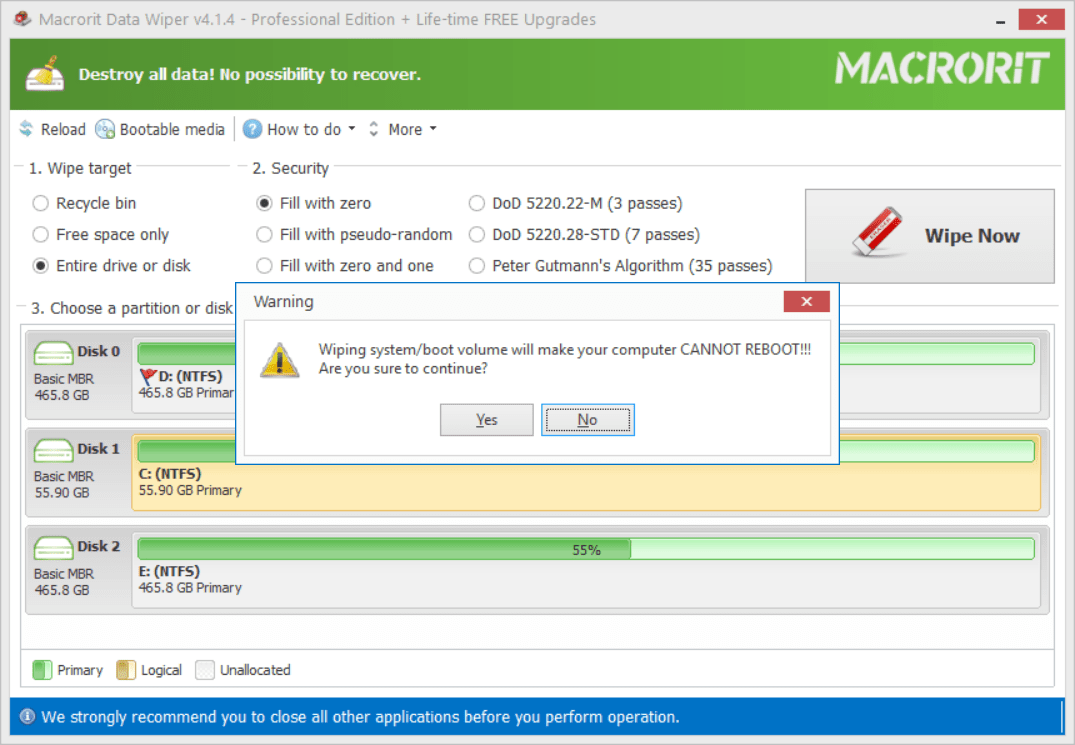
Après l'effacement est terminé, insérez le disque d'installation de Windows et redémarrez l'ordinateur, puis suivez le guide pour réinstaller un Windows propre système d'exploitation

Ou tout simplement les ignorer cette étape si vous êtes sur le point de concours ce Dell disque dur et vous ne voulez pas installer le système d'exploitation